それでは、レイアウトを切り替える通常の方法の問題は何ですか? それらが残留原理に従って作られているという事実-切り替え方法が必要でした、そして101キーのキーボードはすでに標準でした。 英語を話す問題については、もちろん、いいえ。 しかし、他の皆はShift-Ctrlを学ばなければなりませんでした。
標準に準拠しない可能性がある場合、問題はありません。RUS-LATボタンを追加すると、問題は解決します。

残りはどうですか?
私の意見では、標準的な方法には多くの欠陥があります。 これは、2つのボタンを同時に押す必要があり、2つのオプション-Shift + AltおよびShift + Ctrlです。 最も不快なことは、切り替える前にレイアウトを知る必要があることです。そうしないと、何も機能しません。この組み合わせは、現在のレイアウトに応じてレイアウトを変更します。
さて、最初に解決した問題を考えてみましょう-スイッチレイアウトをCAPS LOCKにハングアップします。とにかく使用されません。
Windowsでは、Puntoなどのさまざまなユーティリティのキャリッジを使用できます。Puntoは、自動切り替えに加えて、組み合わせをスイッチレイアウトに再割り当てできます。
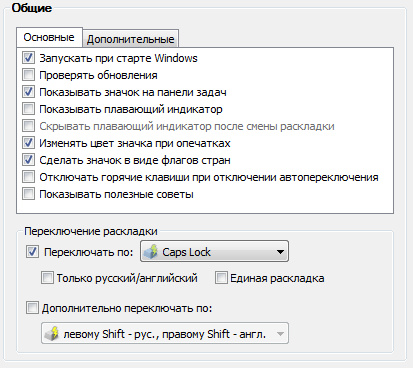
Mac OSには、カプセルごとにレイアウトを切り替えることができるだけでなく、電球をアクティブのままにする素晴らしい
リプトンレイアウトがあります。これは、ロシア語の文字を入力するためのインジケータです。
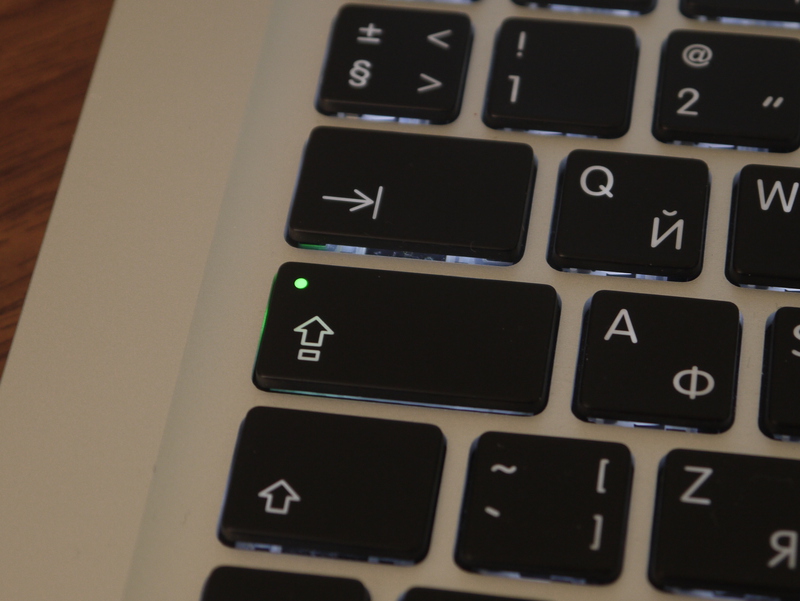
しかし、それでもそうではありません。 はい、トレイより電球を見る方がはるかに簡単です。「オンオフ」レベルで横方向の視覚でも見ることができますが、最も重要な問題は保存されます-必要なレイアウトに切り替えるには、現在の状態を知る必要があります。
解決策は、それぞれ独自のレイアウト用にいくつかのボタンを使用することです。 はい、このように:

Windowsの場合、これは同じPunto Switcherを使用して実行できます。
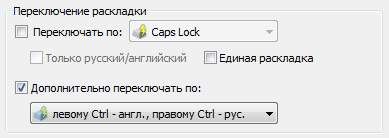
Mac OSの場合
-KeyRemap4MacBook :
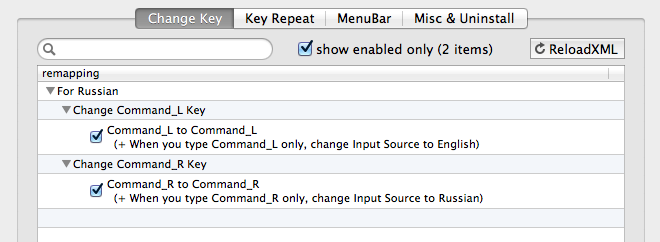
すべての結果はそのようなオプションになります-別の言語で入力するときは、以前に有効にしたレイアウトに関係なく、右または左のCtrl(またはCmd)を押すだけです。 私にとって、このようなシナリオは、5年以上住んでいたカプセルを切り替えるよりもはるかに便利です。
同じ考えを持つサンドボックスの非常に興味深い
トピック 。